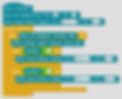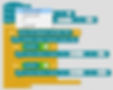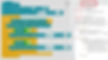Contrôlé par Bluetooth Parking
Objectif du projet : créer un système de parking contrôlé par téléphone à l'aide d'une carte de contrôle Pinoo, d'un module Bluetooth et d'un servomoteur.
Durée: 2 cours
Tranche d'âge: 7 ans et plus
Ensemble Pinou : Maker set et set complet.
Réalisations:
Apprend à coder la carte de contrôle Pinoo.
Apprend à utiliser le module Bluetooth.
Apprend à utiliser le servomoteur.
Développe des compétences algorithmiques.
Les compétences en codage se développent.
Matériaux à utiliser : Programme Mblock 3, carte de contrôle pinoo, module servomoteur, câbles de connexion.
Matériaux requis pour la conception : Carton noir, planches de bois, carton marron, ciseaux, bâton de popsicle, bâton de langue, pistolet à colle et colle.
Construction du projet :
Pour notre projet, nous commençons d'abord par fabriquer un parking en planches de bois.
Nous fixons les plaques de bois à l'aide d'un pistolet à silicone comme sur la photo.
Nous fixons notre cabane à notre carton noir comme sur la photo.
Nous coupons les extrémités des bâtons de glace à l'aide de ciseaux afin qu'il soit facile de les fixer au sol.
Ensuite, nous fixons nos bâtons de glace, qui serviront de murs, à intervalles réguliers.
Nous découpons notre carton marron aux bonnes dimensions et le collons sur les bâtonnets de glace.
Nous réalisons des parkings avec du ruban adhésif blanc.
Nous fixons notre servomoteur sur le côté de notre cabanon.
Nous fixons notre barre de langue parallèlement à la brosse de notre servomoteur et nous avons terminé la partie conception de notre projet.
Afin d'utiliser notre module Bluetooth, nous téléchargeons l'application 'Arduino Bluetooth Controller' du Google Play Store sur notre téléphone exécutant le système d'exploitation Android. Ensuite, après avoir ouvert l'application, nous sélectionnons notre module bluetooth HC-06. Ensuite, nous entrons le mot de passe '1234' et terminons la correspondance.
Ensuite, une fenêtre apparaît devant nous, nous choisissons l'option 'Switch Mode' car nous allons faire 2 opérations, c'est-à-dire l'ouverture et la fermeture. Sur l'écran suivant, cliquez sur les paramètres dans le coin supérieur droit. À partir de là, nous écrivons l'opération de fermeture à effectuer dans nos codes comme 0, l'opération d'ouverture comme 1 et la confirmons.
Ajout de l'extension Pinoo :
Dans l'onglet Extensions, cliquez sur "Gérer les extensions".
Dans la fenêtre qui s'ouvre, on écrit "Pinoo" dans le moteur de recherche et il suffit de dire télécharger au résultat. Installé sur notre ordinateur.
Connexion de la carte de contrôle Pinoo à l'ordinateur :
Dans Mblock 3, nous cliquons sur l'onglet "Connecter" en haut à gauche. Dans la fenêtre qui s'ouvre, nous cliquons sur la section "Serial Port" et sélectionnons l'option "COM4" dans la page qui s'ouvre.
REMARQUE : Comme chaque ordinateur a des entrées de port différentes, les numéros à côté de COM peuvent changer.
Cliquez sur l'onglet Cartes. Dans la fenêtre qui s'ouvre, nous sélectionnons l'option de carte "Arduino Nano" utilisée par la carte de contrôle Pinoo.
Cliquez sur l'onglet Extensions. Dans la fenêtre qui s'ouvre, nous sélectionnons "Pinoo", l'extension de la carte de contrôle que nous utilisons.
Cliquez sur l'onglet Connexion. Cliquez sur "Mise à jour du firmware" dans la fenêtre qui s'ouvre.
Partie codage :
Pour démarrer le servomoteur, nous le faisons fonctionner sous la commande "lorsque la touche est enfoncée". Puisque le servomoteur fonctionne entre 0 et 180 degrés, nous essayons les deux angles.
Nous ajoutons notre bloc de code qui introduit les lieux de connexion de notre module Bluetooth sous le code 'Pinoo Program'. Puisque nous voulons que notre barrière reste en position fermée au début, nous ajoutons le code pour l'amener à 90 degrés. Ensuite, si la connexion bluetooth est établie, nous voulons qu'elle lise les données numériques du bluetooth. Si les données numériques entrantes sont égales à 1, c'est-à-dire lorsque nous appuyons sur le bouton marche de l'application Arduino Bluetooth Controller, amenez notre servomoteur à 180 degrés. S'il est égal à 0, c'est-à-dire si nous voulons fermer la barrière, nous disons à notre servomoteur de l'amener à 90 degrés.
Remarque : Les angles du servomoteur peuvent varier en fonction de la manière dont vous fixez la brosse du servomoteur. Pour cela, il est important d'essayer les angles dans ce projet.
Faites un clic droit sur la commande "Programme Pinoo" et sélectionnez l'option "Installer sur Arduino" dans la fenêtre qui s'ouvre.
Sur la page qui s'ouvre, nous cliquons sur le bouton "Télécharger sur Arduino", qui est sélectionné en rouge. Nos codes sont téléchargés sur notre carte de contrôle Pinoo.
Après l'apparition du message "Installation terminée", cliquez sur le bouton "Fermer". Une fois l'installation terminée, le support de batterie est inséré et le projet est exécuté.
Statut de travail du projet :
Maintenant, nous pouvons contrôler à distance notre barrière de stationnement à l'aide d'un module Bluetooth.
















.jpg)